Android EditText with TextWatcher (从ListView中搜索数据)
Android EditText 是TextView的子类。EditText用于输入和修改文本。在使用EditText的宽度时,我们必须在EditText的inputType属性中指定其输入类型,根据输入配置键盘。
EditText使用 TextWatcher 接口来监听对EditText的更改。为此,EditText调用 addTextChangedListener() 方法。
TextWatcher的方法
- beforeTextChanged(CharSequence arg0, int arg1, int arg2, int arg3): 在对EditText进行任何更改之前执行。
- onTextChanged(CharSequence cs, int arg1, int arg2, int arg3): 在对EditText进行任何更改时执行。
- afterTextChanged(Editable arg0): 在对EditText进行更改后执行。
EditText与TextWatcher()的示例
在这个示例中,我们将使用EditText和TextWatcher来从ListView中搜索数据。
activity_main.xml
在layout文件夹中创建一个activity_main.xml文件,其中包含EditText和ListView。
文件:activity_main.xml
<?xml version="1.0" encoding="utf-8"?>
<RelativeLayout xmlns:android="http://schemas.android.com/apk/res/android"
xmlns:tools="http://schemas.android.com/tools"
android:layout_width="match_parent"
android:layout_height="match_parent"
android:paddingBottom="@dimen/activity_vertical_margin"
android:paddingLeft="@dimen/activity_horizontal_margin"
android:paddingRight="@dimen/activity_horizontal_margin"
android:paddingTop="@dimen/activity_vertical_margin"
tools:context="com.example.test.searchfromlistview.MainActivity">
<EditText
android:layout_width="wrap_content"
android:layout_height="wrap_content"
android:id="@+id/editText"
android:inputType="text"
android:layout_alignParentTop="true"
android:layout_alignParentLeft="true"
android:layout_alignParentStart="true"
android:layout_alignParentRight="true"
android:layout_alignParentEnd="true" />
<ListView
android:layout_width="wrap_content"
android:layout_height="wrap_content"
android:id="@+id/listView"
android:layout_below="@+id/editText"
android:layout_alignParentLeft="true"
android:layout_alignParentStart="true" />
</RelativeLayout>
在layout文件夹中创建另一个名为list_item.xml的文件,其中包含ListView的数据。
list_item.xm
文件:list_item.xml
<?xml version="1.0" encoding="utf-8"?>
<LinearLayout
xmlns:android="http://schemas.android.com/apk/res/android"
android:orientation="vertical"
android:layout_width="match_parent"
android:layout_height="match_parent">
<TextView android:id="@+id/product_name"
android:layout_width="fill_parent"
android:layout_height="wrap_content"
android:padding="10dip"
android:textSize="16dip"
android:textStyle="bold"/>
</LinearLayout>
Activity类
Activity类
package com.example.test.searchfromlistview;
import android.os.Bundle;
import android.text.Editable;
import android.text.TextWatcher;
import android.widget.ArrayAdapter;
import android.widget.EditText;
import android.widget.ListView;
import android.support.v7.app.AppCompatActivity;
import android.widget.Toast;
public class MainActivity extends AppCompatActivity {
private ListView lv;
private EditText editText;
private ArrayAdapter adapter;
private String products[] = {"Apple", "Banana","Pinapple", "Orange", "Papaya", "Melon",
"Grapes", "Water Melon","Lychee", "Guava", "Mango", "Kivi"};
@Override
protected void onCreate(Bundle savedInstanceState) {
super.onCreate(savedInstanceState);
setContentView(R.layout.activity_main);
lv = (ListView) findViewById(R.id.listView);
editText = (EditText) findViewById(R.id.editText);
adapter = new ArrayAdapter(this, R.layout.list_item, R.id.product_name, products);
lv.setAdapter(adapter);
editText.addTextChangedListener(new TextWatcher() {
@Override
public void onTextChanged(CharSequence cs, int arg1, int arg2, int arg3) {
adapter.getFilter().filter(cs);
}
@Override
public void beforeTextChanged(CharSequence arg0, int arg1, int arg2, int arg3) {
Toast.makeText(getApplicationContext(),"before text change",Toast.LENGTH_LONG).show();
}
@Override
public void afterTextChanged(Editable arg0) {
Toast.makeText(getApplicationContext(),"after text change",Toast.LENGTH_LONG).show();
}
});
}
}
输出
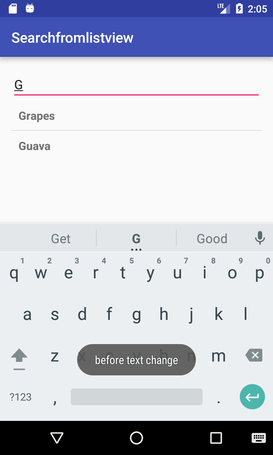
 极客笔记
极客笔记